大画面17.3インチのハイパフォーマンスノート!XPS 17。今回購入したCore i7-740QM&GeForce GT 445Mの構成で、レビュー紹介。
XPS 17(L701X)の右側面を詳しく見ていきましょう。端子と光学ドライブはカラーの違いで分かれており、平坦な側面ではなくカーブを描いて光学ドライブの面につながっています。
右側面全体。
右側面後方に端子が集まっています。ヘッドフォン端子を2つ装備しており、そのひとつがS/P DIF(光デジタル音声出力)に対応。そしてマイク端子、USB2.0(eSATA共有)を装備しています。S/P DIF(光デジタル音声出力)を使えば、5.1chスピーカーをセットアップすることができます。
ディスプレイをオープンしたときの様子。
端子部分アップ。この面のUSB2.0端子はeSATA端子と共有で、外付けHDDのバックアップには、eSATA接続がUSB2.0の3倍近く速いです。
XPS 17のeSATAの実測値をチェック。8.03GBのバックアップに2分15秒。さすがにSATA規格のHDDをダイレクトに転送していることだけあって速いです。なお、USB2.0接続のときは7分30秒。
また、イナズマのマークが見えますが、これはPowerShare USB対応のマークです。
PowerShare USBでは、Windowsを立ち上げなくてもUSB経由の充電が可能です。バッテリーおよびACアダプタが接続されていれば、常に電源供給ができるので、MP3プレイヤーやケータイ電話の充電が非常に便利です。
バッテリーの蓄電から充電している場合、バッテリー残量10%以下になると強制的にシャットオフされます。
XPS 17の光学ドライブをチェック!
トレイ式の光学ドライブを搭載。ブルーレイドライブの搭載もできますが、今回はスーパーマルチドライブを搭載しています。
メッキ加工されたトレイ・イジェクトボタン。DELLノートのなかには触感だけでは分かりにくいイジェクトボタンがありますが、XPS 17ではサイズや形状的に把握しやすいです。
イジェクトボタンの左はアクセスライト、右が強制イジェクトの穴。
アクセスライト点灯中の様子。
ドライブトレイを引き出した様子。
ディスクをセットした様子。
正面から見た様子。
クーポンコード掲載は、こちら ⇒ 【DELL公式】 お買い得情報ページ
DELL直販合計8万円(税抜)以上購入で、
楽天スーパーポイント3,000ポイントプレゼント!
合計15万円(税抜)以上購入なら、
楽天スーパーポイント7,500ポイントプレゼント!
パソ兄さんサイト経由特典となっており、リンク先の専用ページでの手続きが必要になります。(それ以外の注文では対象外) ※2019年9/26改定~予告なく変更または終了する場合あり
8万円以上購入なら ⇒ 【3,000ポイント付与の優待専用ページ】
15万円以上購入なら ⇒ 【7,500ポイント付与の優待専用ページ】
※DELLは、「顧客満足度調査 2019-2020年 ノートPC部門2年連続1位」
出典-日経コンピュータ 2019年8月22日号 顧客満足度調査より